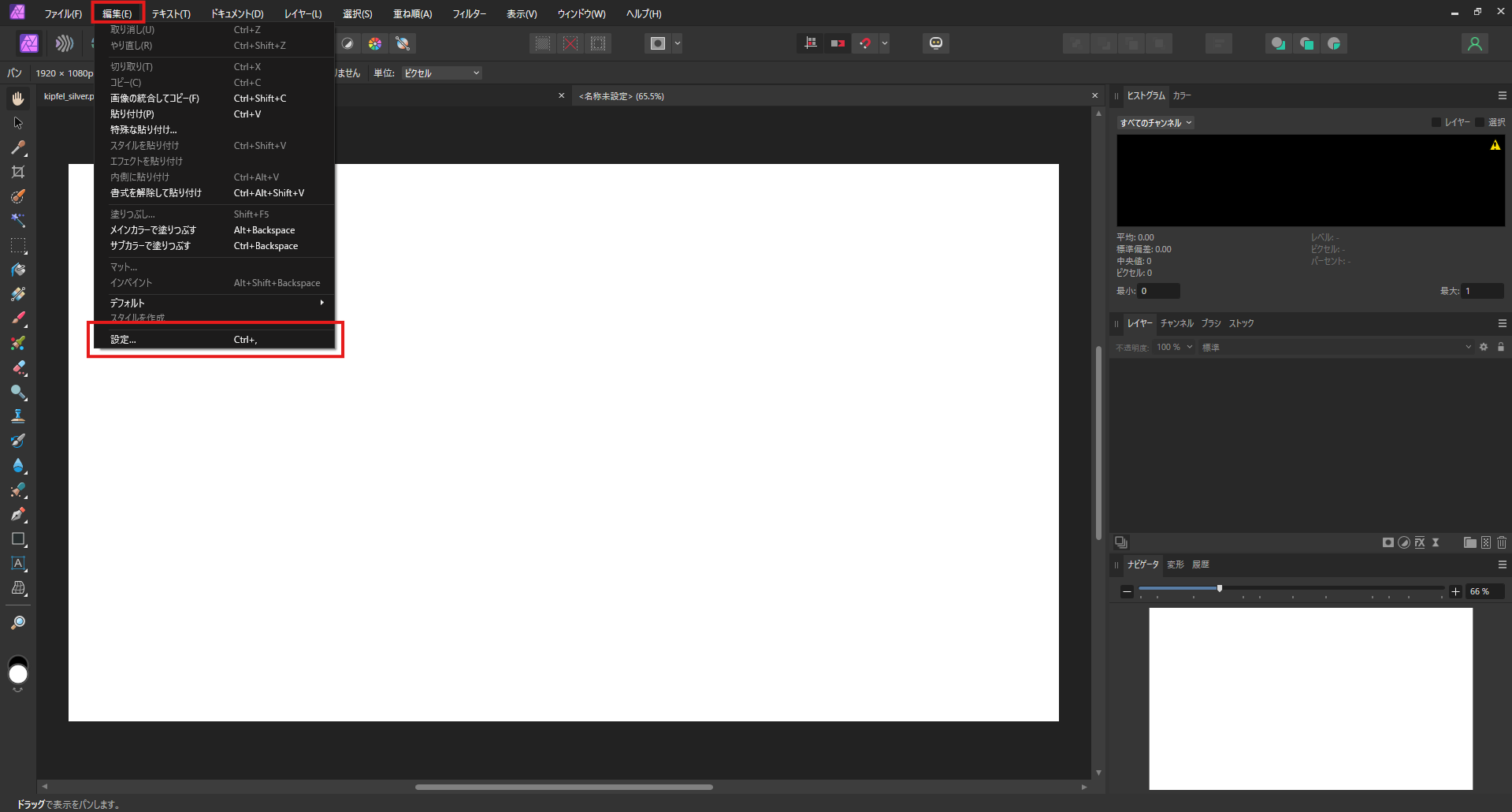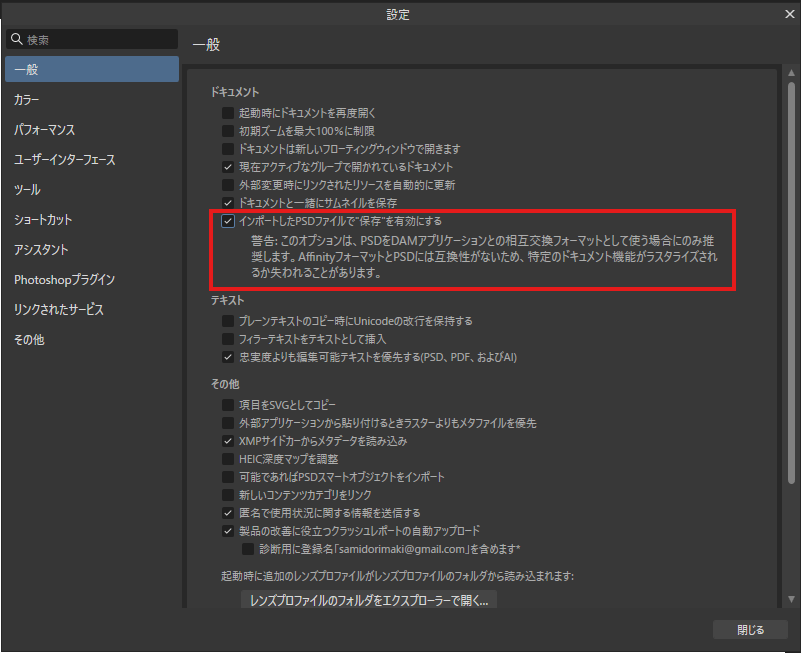はじめに
以前はPhotoShopの.psdファイルをUnityでテクスチャとして使っていたのですが、やはりPhotosShopのライセンスを毎年払うのが大変です。
そこで私は最近、買い切りライセンスであるAffinityPhotoを購入し使っています。
普段のテクスチャの作成/編集に問題はなかったのですが、一つ不便なことがありました。
それは、AffinityPhotoのプロジェクトファイルがUnityに直接インポートできないことです。
AffinityPhotoのファイル形式、.afphotoは、Unityに対応しておらず、Unityへインポートするときは.pngや.psdに毎度エクスポートすることとなります。
解決方法
実は、AffinityPhotoの設定を変えることで、.psdファイルを開いたとき、プロジェクトを.afphotoではなく.psdに保存することができました。
項目のところに書いてる通り、完全な互換があるわけではありません。
AffinityPhotoにしかない機能を用いた状態で保存すると、1枚のレイヤーとなってしまう(ラスタライズされる)場合があります。
結果
これを設定することで、
Unityから.psdをダブルクリックで開く → AffinityPhotoで編集して保存 → Unityで確認
といったイテレーションがスムーズに行えるようになりました。